Acasă> Colțul brațului> Puneți limitele ferestrelor Windows 8 pe o dietă
După ce Windows 8 a ajuns la rețea, eu, trebuie să recunosc, a fost foarte surprins. Subiectul surprizei mele nu a fost sistemul în sine, ci răspunsul utilizatorului la. frontierele ferestrelor! Resentimentele majorității s-au mutat ușor de la a avea o interfață Metro la lipsa proprietăților designului clasic care au fost complet eliminate din Windows 8:
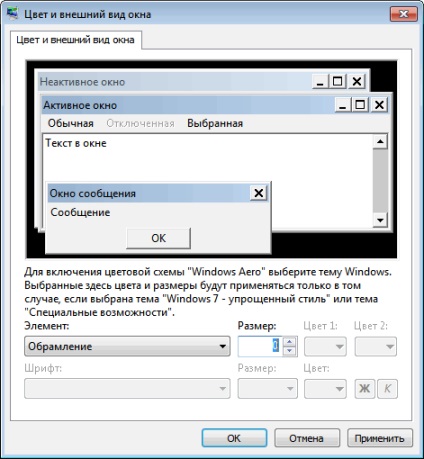
De „Framing“ este responsabil pentru rama ferestrei în Windows 8, a devenit o piatră de poticnire într-o bună jumătate din utilizatorii și Windows 8. Situația este schimbat cu ușurință cu ajutorul unui simplu trucuri de registru, pentru toți parametrii de proiectare clasic este încă prezent în registru și de muncă.
Cum de a reduce cadrul ferestrei Windows 8
Utilizarea registrului
Accesați cheia de registry
Aici veți găsi, probabil, parametrul PaddedBorderWidth al tipului de șir. Acest parametru este responsabil doar pentru încadrarea ferestrelor.
Valoarea implicită este -60. acest lucru corespunde celor patru pixeli de cadre. Valoarea parametrului se calculează după următoarea formulă:
Pasul valorilor parametrilor este astfel -15. Voi da câteva exemple.
- Dacă vreau un cadru de fereastră egal cu 1px, atunci am setat valoarea PaddedBorderWidth la -15 * 1 = -15
- Dacă vreau un cadru de fereastră egal cu 2px, atunci am setat valoarea lui PaddedBorderWidth la -15 * 2 = -30
- Dacă vreau un cadru de fereastră egal cu 10px, atunci am setat valoarea lui PaddedBorderWidth la -15 * 10 = -150
- După cum am scris deja mai sus, valoarea prin rațiune este de 4 pixeli, adică PaddedBorderWidth = -15 * 4 = -60
- Puteți dezactiva încadrarea ferestrei setând PaddedBorderWidth la zero.
După ce s-au schimbat valoarea PaddedBorderWidth, trebuie să faceți Log off Windows și log din nou (ca o opțiune - Win + R oprire -l, Enter).
Notă: Dacă setați PaddedBorderWidth la zero, veți observa că marginea ferestrei are o margine gri care are o lățime de un pixel. Acest cadru nu depinde de parametrul "Framing", este "Fereastra activă / inactivă" și nu poate fi mai mică decât una.
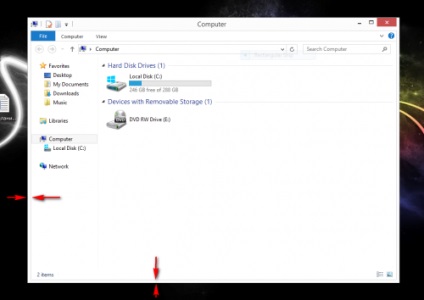
Cadru cu PaddedBorderWidth = 0
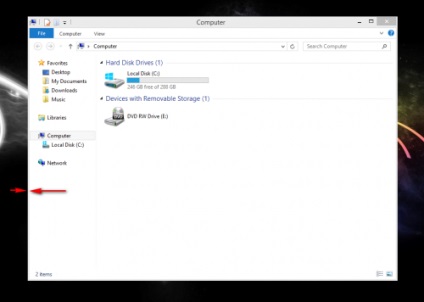
Am pregătit trucurile de registru care au tăiat marginea ferestrelor și l-au inclus:
Folosind programul Tiny Windows Borders pentru Windows 8
Doi dintre prietenii mei au fost rugați să scrie un utilitar care să schimbe dimensiunea cadrului ferestrei fără a intra în registrul de sistem. Am împlinit cererea lor și poate că ați prefera să o utilizați.
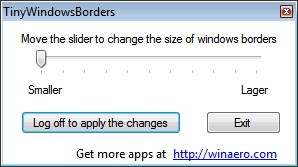
Trageți cursorul pentru a seta cadrul ferestrei de la zero la zece pixeli.
Articole similare
-
Modificarea dimensiunii marginii ferestrelor în ferestrele 8 și 10
-
Maximizați ferestrele în Windows 7 - programe și ferestre de proiectare 7 - ferestre forum 7
Trimiteți-le prietenilor: